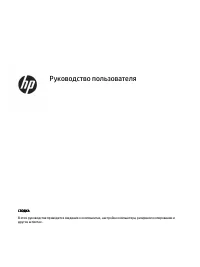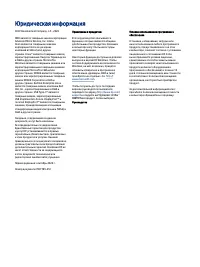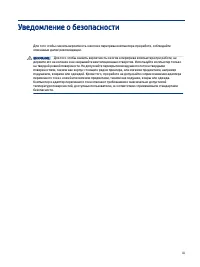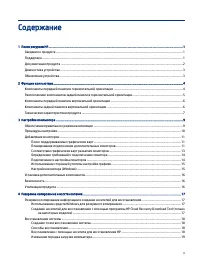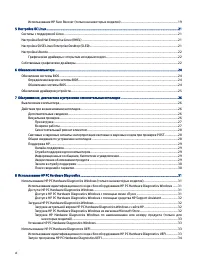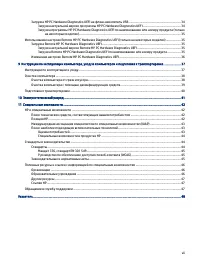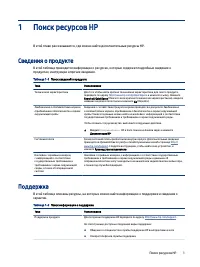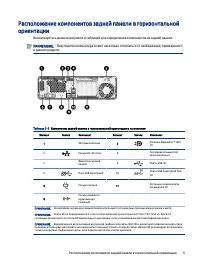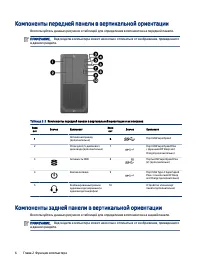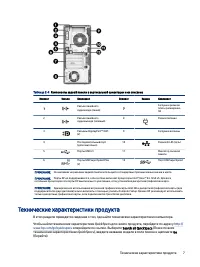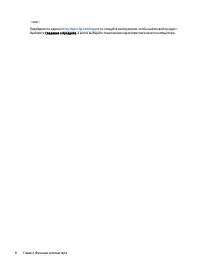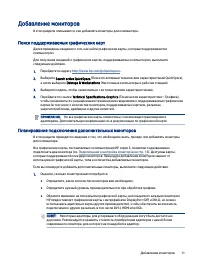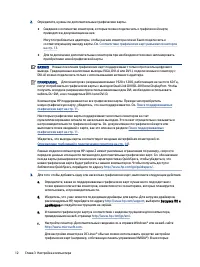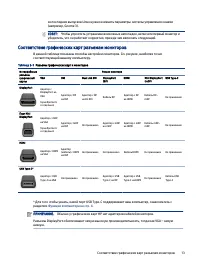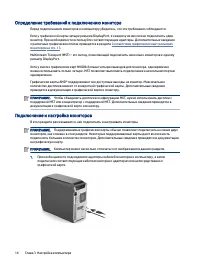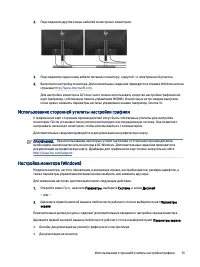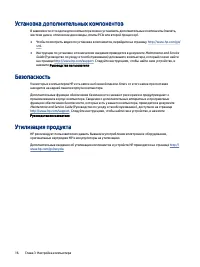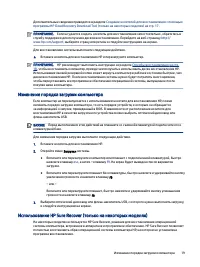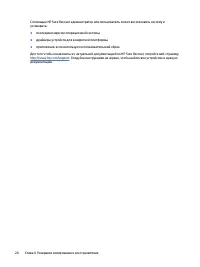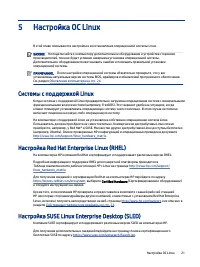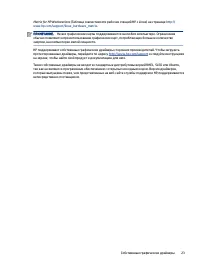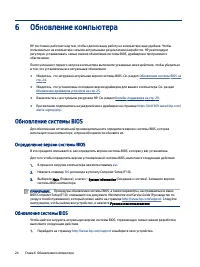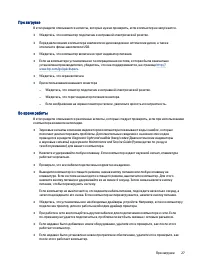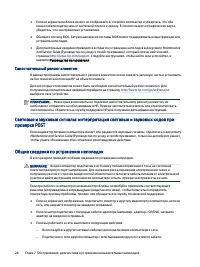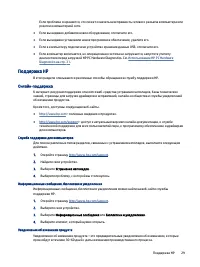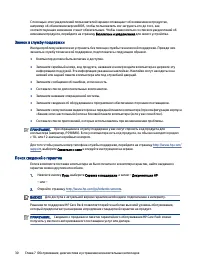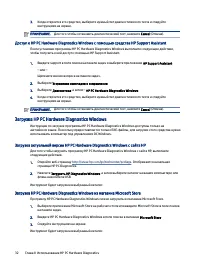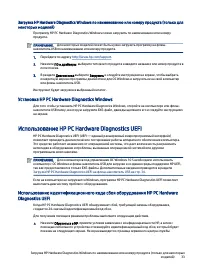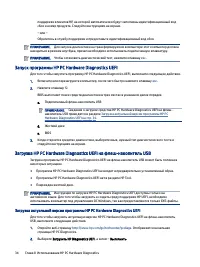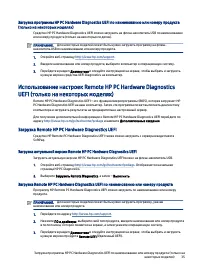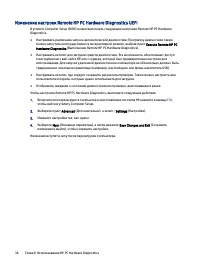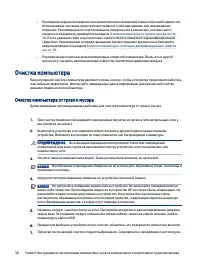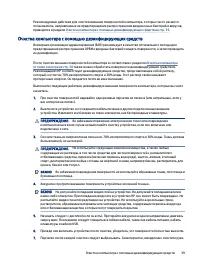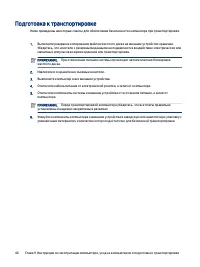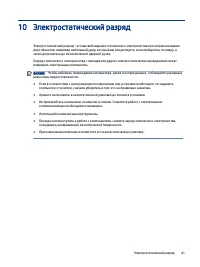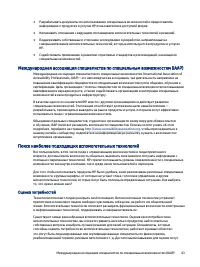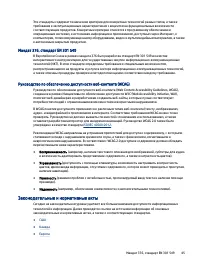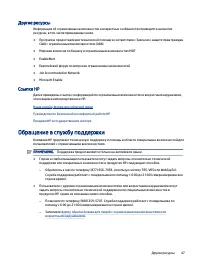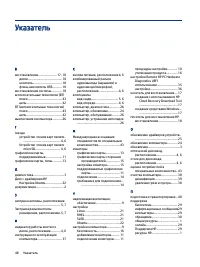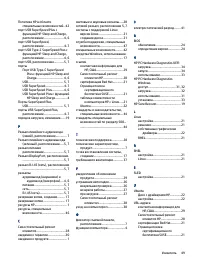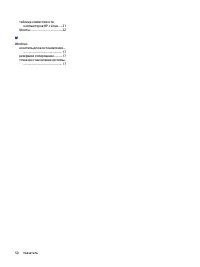Персональные компьютеры HP Z2 Tower G5 TWR - инструкция пользователя по применению, эксплуатации и установке на русском языке. Мы надеемся, она поможет вам решить возникшие у вас вопросы при эксплуатации техники.
Если остались вопросы, задайте их в комментариях после инструкции.
"Загружаем инструкцию", означает, что нужно подождать пока файл загрузится и можно будет его читать онлайн. Некоторые инструкции очень большие и время их появления зависит от вашей скорости интернета.
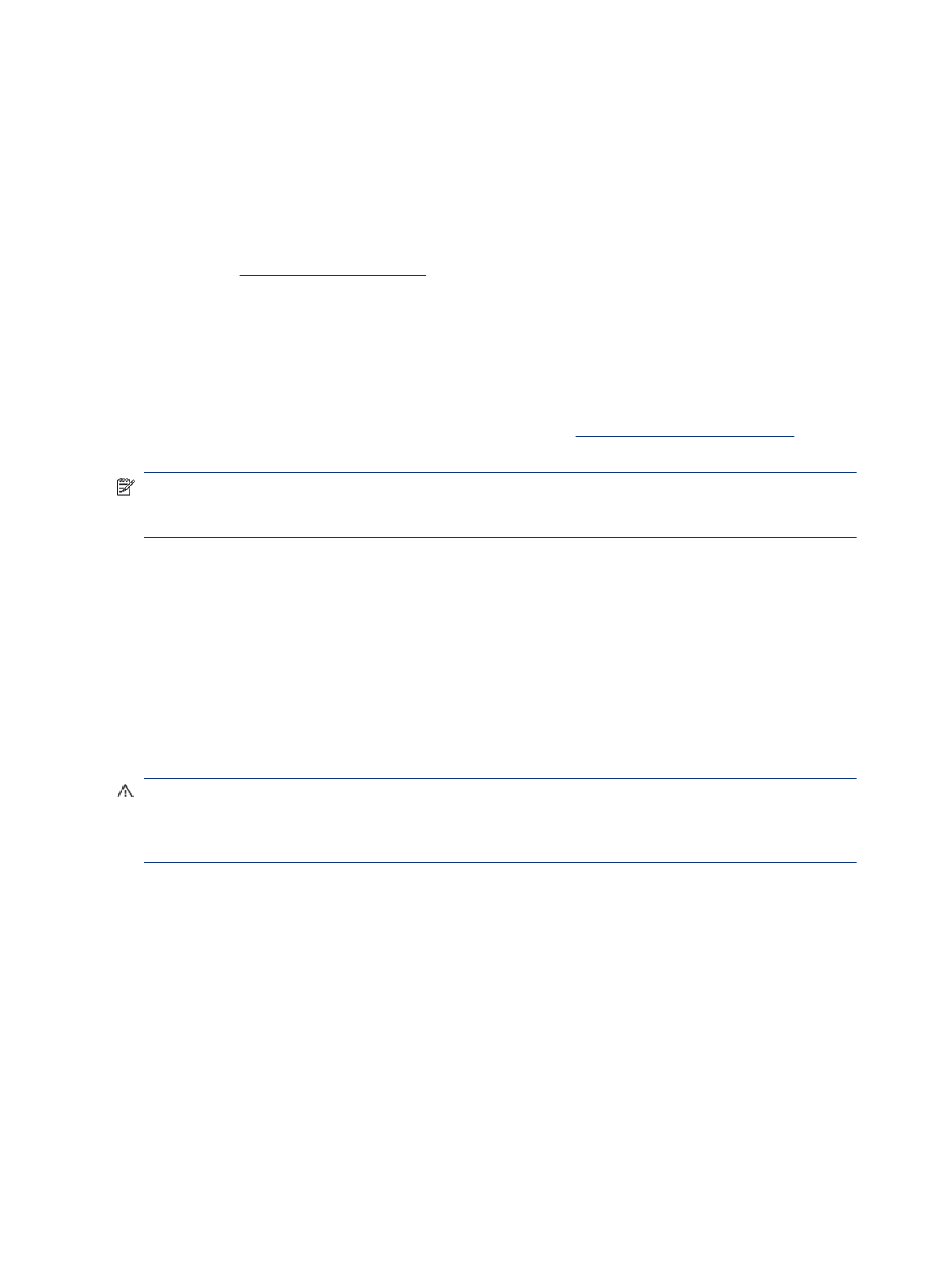
●
Если на экране моноблока ничего не отображается, откройте компьютер и убедитесь, что оба
конца кабеля подключены к системной плате и к экрану. Если используется графическая карта,
убедитесь, что она правильно установлена.
●
Обновите систему BIOS. Актуальная версия системы BIOS может поддерживать новые функции или
устранять неполадки.
●
Дополнительные сведения приводятся в главе по устранению неполадок в документе Maintenance
and Service Guide (Руководство по уходу и техобслуживанию), который можно найти на веб-
странице
. Следуйте инструкциям, чтобы найти свое устройство, и
нажмите Руководства пользователя.
Самостоятельный ремонт клиентом
В рамках программы самостоятельного ремонта клиентом можно заказать запасную часть и установить
ее без технической помощи HP на объекте клиента.
Для некоторых компонентов может быть необходим самостоятельный ремонт клиентом. Для
получения дополнительных сведений перейдите на страницу
http://www.hp.com/go/selfrepair
и
выберите свое устройство.
ПРИМЕЧАНИЕ.
Некоторые компоненты не подлежат самостоятельному ремонту клиентом, их
необходимо отправлять на обслуживание в HP. Прежде чем пытаться извлечь или отремонтировать
эти компоненты, обратитесь в службу поддержки HP для получения дальнейших инструкций.
Световые и звуковые сигналы: интерпретация световых и звуковых кодов при
проверке POST
Если индикатор питания компьютера мигает или раздаются звуковые сигналы, обратитесь к документу
Maintenance and Service Guide (Руководство по уходу и техобслуживанию, только на английском языке),
чтобы узнать обозначения этих сигналов и рекомендуемые действия.
Общие сведения по устранению неполадок
В этом разделе приводятся общие сведения по устранению неполадок.
ВНИМАНИЕ!
Когда компьютер подключен к источнику питания переменного тока, на системной
плате всегда присутствует напряжение. Для снижения риска поражения электрическим током и
получения ожогов от горячих поверхностей обязательно отключите кабель питания от электрической
розетки и дайте внутренним компонентам компьютера остыть, прежде чем прикасаться к ним.
Если при работе с компьютером возникают проблемы, попробуйте применить соответствующее
решение (из приведенных в предыдущих разделах или ниже), чтобы попытаться определить
конкретную причину проблемы, прежде чем обращаться в службу технической поддержки.
●
Если на экране нет изображения, подключите монитор к другому видеопорту компьютера, если он
есть, или замените монитор на заведомо исправный.
●
Если монитор подключен с помощью кабеля-адаптера (например, адаптер с DP/DVI), замените
адаптер на заведомо исправный.
●
Если вы работаете в сети, выполните следующие действия.
–
Воспользуйтесь другим сетевым кабелем для подключения компьютера к сети.
–
Подключите к сети другой компьютер с использованием другого сетевого кабеля.
28
Глава 7 Обслуживание, диагностика и устранение незначительных неполадок
Содержание
- 3 Уведомление о безопасности
- 4 Об этом руководстве
- 5 Содержание
- 9 Сведения о продукте; Поддержка
- 10 Документация продукта
- 11 Обновления устройства
- 12 Функции компьютера; Компоненты передней панели в горизонтальной ориентации
- 17 Настройка компьютера; Обеспечение правильного режима вентиляции
- 18 Процедуры настройки
- 19 Добавление мониторов; Поиск поддерживаемых графических карт; Планирование подключения дополнительных мониторов
- 21 Соответствие графических карт разъемам мониторов
- 22 Определение требований к подключению монитора; Подключение и настройка мониторов
- 23 Использование сторонней утилиты настройки графики
- 24 Установка дополнительных компонентов; Безопасность
- 25 Резервное копирование и восстановление; Резервное копирование информации и создание носителей для; Использование средств Windows для резервного копирования
- 26 Восстановление системы; Создание точки восстановления системы; Восстановление с помощью носителя для восстановления HP
- 27 Изменение порядка загрузки компьютера; Использование HP Sure Recover (только на некоторых моделях)
- 29 Настройка ОС Linux; Системы с поддержкой Linux; Настройка SUSE Linux Enterprise Desktop (SLED)
- 30 Настройка Ubuntu; Графические драйверы с открытым исходным кодом; Собственные графические драйверы
- 32 Обновление компьютера; Определение версии системы BIOS; Обновление системы BIOS
- 33 Обновление драйверов устройств
- 34 Выключение компьютера; Дополнительные сведения
- 36 Самостоятельный ремонт клиентом; проверке POST
- 37 Поддержка HP
- 38 Звонок в службу поддержки; Поиск сведений о гарантии
- 39 Использование HP PC Hardware Diagnostics; Использование HP PC Hardware Diagnostics Windows (только на; Diagnostics Windows; Доступ к HP PC Hardware Diagnostics Windows с помощью меню «Пуск»
- 40 Загрузка HP PC Hardware Diagnostics Windows
- 41 Установка HP PC Hardware Diagnostics Windows; Использование HP PC Hardware Diagnostics UEFI; Diagnostics UEFI
- 42 Запуск программы HP PC Hardware Diagnostics UEFI; Загрузка HP PC Hardware Diagnostics UEFI на флеш-накопитель USB
- 43 Использование настроек Remote HP PC Hardware Diagnostics; Загрузка Remote HP PC Hardware Diagnostics UEFI
- 44 Изменение настроек Remote HP PC Hardware Diagnostics UEFI
- 45 Инструкции по эксплуатации и уходу
- 46 Очистка компьютера; Очистка компьютера от грязи и мусора
- 47 Очистка компьютера с помощью дезинфицирующих средств
- 48 Подготовка к транспортировке
- 49 Электростатический разряд
- 50 Специальные возможности; HP и специальные возможности; Поиск технических средств, соответствующих вашим потребностям; Позиция HP
- 51 Поиск наиболее подходящих вспомогательных технологий; Оценка потребностей
- 52 Специальные возможности в продуктах HP; Стандарты и законодательство; Стандарты
- 53 Законодательные и нормативные акты
- 54 Полезные ресурсы и ссылки с информацией по специальным; Организации
- 55 Обращение в службу поддержки
- 56 Указатель
Характеристики
Остались вопросы?Не нашли свой ответ в руководстве или возникли другие проблемы? Задайте свой вопрос в форме ниже с подробным описанием вашей ситуации, чтобы другие люди и специалисты смогли дать на него ответ. Если вы знаете как решить проблему другого человека, пожалуйста, подскажите ему :)